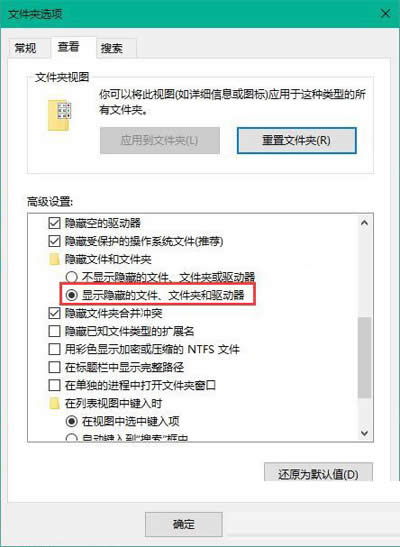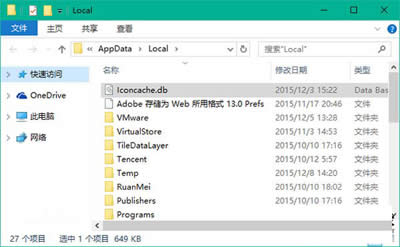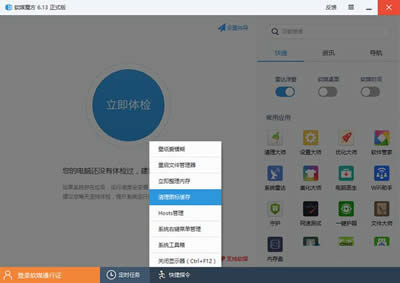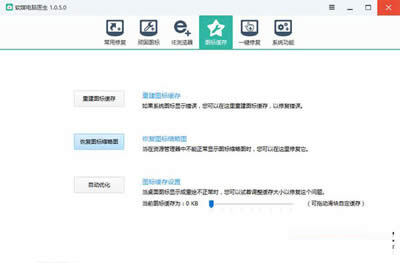Win10系統程序圖標顯示異常的處理辦法
發布時間:2020-02-10 文章來源:xp下載站 瀏覽:
|
Windows 10是美國微軟公司研發的跨平臺及設備應用的操作系統。是微軟發布的最后一個獨立Windows版本。Windows 10共有7個發行版本,分別面向不同用戶和設備。截止至2018年3月7日,Windows 10正式版已更新至秋季創意者10.0.16299.309版本,預覽版已更新至春季創意者10.0.17120版本
最近,一些Win10系統的電腦用戶反映了“程序圖標顯示異常的問題,那么,Win10系統的程序圖標為什么會顯示異常呢?遇到Win10系統程序圖標顯示異常該怎么辦?下面,一起來看看小編給大家分享的Win10系統程序圖標異常的原因與解決方法!
文件夾選項 Win10系統程序圖標顯示異常,這可能是Win10圖標的緩存出現了問題,導致圖標無法顯示,或者顯示為未知文件圖標。下面就來介紹一下Win10程序圖標顯示異常的解決方法。 原理解析: 為了加速顯示圖標,系統會對文件/程序的圖標進行緩存,這些緩存內容都存儲在一個名為Iconcache.db的緩存文件中,當用戶再次查看這些文件/程序時,不需要再從DLL等文件中重新獲取圖標,起到加速顯示的作用。不過當緩存文件出現問題時,會導致某些圖標顯示異常,比如顯示為未知文件圖標。遺憾的是,在系統中微軟并沒有提供重建圖標緩存的快捷方法。遇到問題時可以參考下面兩種方法來解決: 方法一:手動刪除圖標緩存文件 1、由于圖標緩存文件為隱藏文件,你需要先在文件夾選項中設置“顯示隱藏的文件、文件夾和驅動器”,如下圖所示: 2、按Win+R打開運行,輸入%localappdata%回車,如下圖所示,在打開的文件夾中找到Iconcache.db文件將其刪除。 Iconcache.db 3、重啟資源管理器或注銷并重新登錄后可重新生成圖標緩存,問題得到修復; 方法二:使用魔方一鍵清理圖標緩存 如果你的電腦中安裝了軟媒魔方,可通過快捷按鈕一鍵修復Win10/Win7/Win8.1系統圖標緩存問題。如下圖所示,點擊魔方主界面中的快捷命令—清理圖標緩存即可。是不是要更方便? 軟媒魔方 對于縮略圖顯示不正常的問題,還可以通過軟媒魔方中的電腦醫生組件來修復,如下圖所示,點擊“圖標緩存”中的“恢復圖標縮略圖”即可。 軟媒魔方 以上,就是Win10程序圖標顯示異常的解決方法了,以上這兩個辦法都很簡單,大家可以去試一下。 更多教程,歡迎關注win10系統使用方法手冊! 新技術融合:在易用性、安全性等方面進行了深入的改進與優化。針對云服務、智能移動設備、自然人機交互等新技術進行融合。Windows 10所新增的Windows Hello功能將帶來一系列對于生物識別技術的支持。除了常見的指紋掃描之外,系統還能通過面部或虹膜掃描來讓你進行登入。當然,你需要使用新的3D紅外攝像頭來獲取到這些新功能。 |